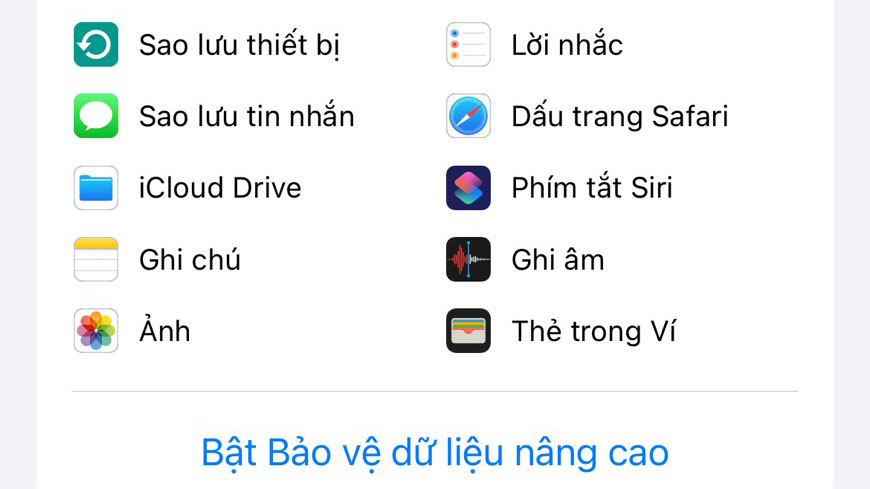
Khi nói đến bảo mật dữ liệu cá nhân, Apple luôn là một trong những công ty hàng đầu trong ngành. Họ đã đi đầu trong việc cung cấp mã hóa đầu cuối cho nhiều loại dữ liệu trên hệ sinh thái thiết bị của họ, bao gồm cả iPhone, iPad và Mac.
Tuy nhiên, có thể đôi khi bạn gặp một cửa sổ bật lên nhắc bạn “Bảo vệ dữ liệu nâng cao” trên thiết bị của mình. Điều gì kích hoạt lời nhắc này? Chính xác thì việc đặt lại Bảo vệ dữ liệu nâng cao có nghĩa là gì? Và quan trọng là điều gì xảy ra trong và sau khi thiết lập lại? Bài viết này nhằm mục đích làm sáng tỏ những câu hỏi này và cung cấp cho bạn một sự hiểu biết đơn giản về chủ đề này.
Tại sao bạn được nhắc đặt lại Bảo vệ dữ liệu nâng cao?
Có thể có một số kích hoạt cho lời nhắc này. Một nguyên nhân phổ biến là nỗ lực truy xuất dữ liệu iCloud đã mã hóa không thành công do iCloud Keychain hoặc bản sao lưu được mã hóa không thể giải mã. Nếu bạn đang thiết lập một thiết bị Apple mới và không thể xác minh thiết bị đó bằng một thiết bị Apple đáng tin cậy khác, thì bạn cũng có thể thấy thông báo này xuất hiện.
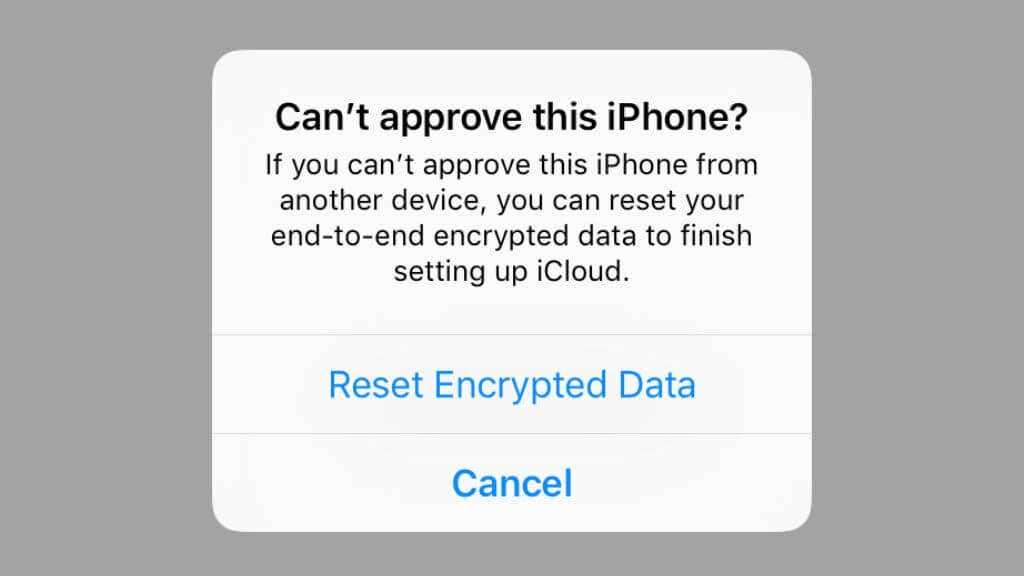
Một trường hợp khác ít phổ biến hơn có thể là khi thiết bị không đồng bộ hóa được với dữ liệu iCloud do các khóa mã hóa (Encryption Key) không nhất quán. Nó cũng có thể xảy ra nếu gần đây bạn đã chuyển từ thiết bị Android sang thiết bị Apple và có một trục trặc trong việc thiết lập tài khoản iCloud. Ngoài ra, nếu bạn vừa cập nhật lên phiên bản iOS mới, chẳng hạn như iOS 16 và thiết bị gặp khó khăn khi đồng bộ hóa dữ liệu được mã hóa, thì bạn có thể thấy lời nhắc này.
Hiểu mã hóa đầu cuối và đặt lại mã hóa
Để hiểu ý nghĩa của việc “đặt lại dữ liệu được mã hóa đầu cuối”, điều cần thiết trước tiên là phải hiểu mã hóa đầu cuối. Nói một cách đơn giản nhất, mã hóa đầu cuối là một tính năng bảo mật giữ cho dữ liệu – cho dù đó là lịch sử tìm kiếm trên Safari, dữ liệu Sức khỏe hay quá trình học bàn phím QuickType – được mã hóa từ thời điểm thiết bị rời khỏi thiết bị cho đến khi đến đích (khác thiết bị đáng tin cậy hoặc tài khoản iCloud) và ngược lại. Các thực thể duy nhất có khả năng giải mã dữ liệu là các thiết bị ở hai đầu, sử dụng các khóa mã hóa duy nhất.

Đặt lại dữ liệu được mã hóa đầu cuối về cơ bản có nghĩa là iPhone hoặc iPad sẽ xóa tất cả các khóa mã hóa hiện có và tạo khóa mới. Quá trình này cũng sẽ đặt lại Chuỗi khóa iCloud, chuỗi này lưu trữ mật khẩu WiFi, dữ liệu Safari và thông tin thanh toán, chẳng hạn như giao dịch Thẻ Apple . Đây là một bước thường được thực hiện để giải quyết các vấn đề về đồng bộ hóa hoặc truy xuất dữ liệu. Tuy nhiên, điều quan trọng là phải hiểu rằng việc đặt lại dữ liệu được mã hóa không có nghĩa là mất dữ liệu! Dữ liệu vẫn an toàn trong bản sao lưu iCloud nhưng cần được mã hóa lại cho thiết bị.
Bảo vệ dữ liệu tiêu chuẩn so với Bảo vệ dữ liệu nâng cao
Bảo vệ dữ liệu tiêu chuẩn và nâng cao của Apple iCloud cung cấp các mức bảo mật dữ liệu khác nhau. Cài đặt mặc định, bảo vệ tiêu chuẩn, mã hóa tất cả dữ liệu iCloud bằng các khóa được lưu trữ tại trung tâm dữ liệu của Apple. Điều này đảm bảo rằng bạn luôn có thể truy cập dữ liệu của mình ngay cả khi bạn quên mật khẩu hoặc cần thiết lập một thiết bị mới. Apple cũng cung cấp mã hóa đầu cuối cho các danh mục dữ liệu nhạy cảm như dữ liệu Sức khỏe và mật khẩu Chuỗi khóa iCloud.
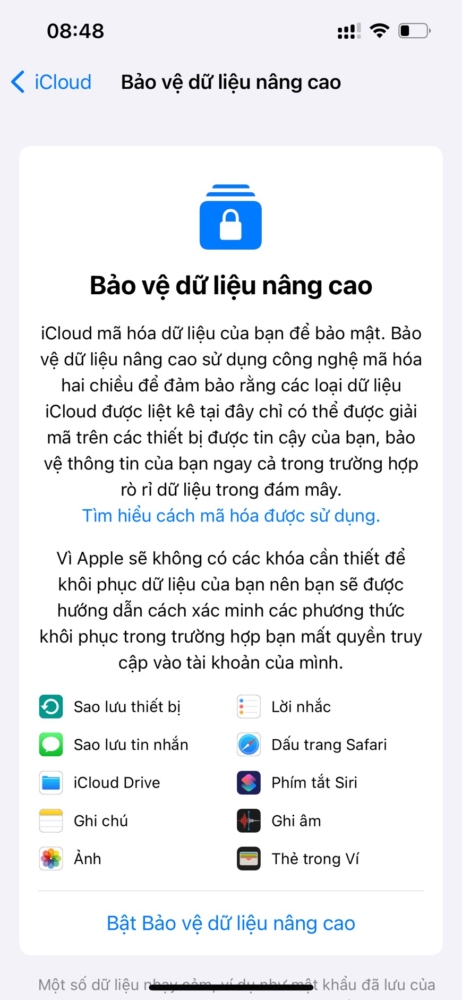
Mặt khác, tính năng bảo vệ nâng cao cung cấp mã hóa đầu cuối cho một số danh mục dữ liệu bổ sung. Đây là một lựa chọn lý tưởng cho những người cần bảo mật cao hơn, vì các khóa giải mã chỉ được lưu trữ trên các thiết bị đáng tin cậy. Tuy nhiên, mặt trái là nếu bạn mất quyền truy cập tài khoản, Apple không thể giúp khôi phục nó. Bạn sẽ cần dựa vào mật mã thiết bị, liên hệ khôi phục hoặc khóa khôi phục cá nhân. Rất may, Apple đã hướng dẫn người dùng cách thiết lập liên hệ khôi phục hoặc khóa khôi phục trước khi bật tính năng bảo vệ nâng cao, không thể kích hoạt chế độ nâng cao này nếu không thiết lập các phương thức khôi phục dự phòng này.
Quá trình thiết lập lại và những gì tiếp theo
Khi bạn chọn đặt lại dữ liệu đã mã hóa, iPhone hoặc máy Mac trước tiên sẽ yêu cầu bạn nhập mật khẩu hoặc ID Apple để xác thực hai yếu tố – một tính năng bảo mật khác. Sau bước này, thiết bị sẽ xóa tất cả các khóa mã hóa được lưu trữ trên thiết bị và tạo khóa mới. Mọi dữ liệu đã được mã hóa trước đó, chẳng hạn như dữ liệu Sức khỏe, Dữ liệu gia đình và thông tin Siri, sẽ không được mã hóa và sau đó được mã hóa lại bằng các khóa mới.
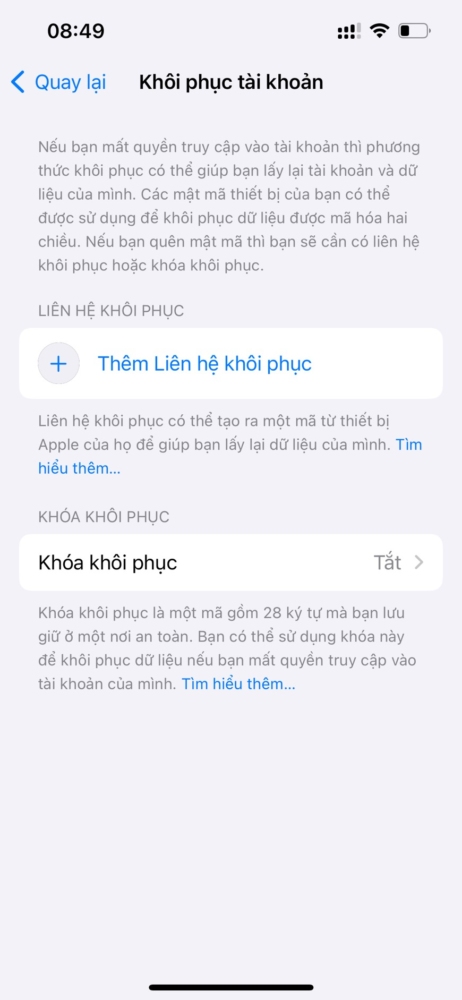

Sau đó, thiết bị sẽ bắt đầu đồng bộ hóa lại dữ liệu từ iCloud, hiện đang sử dụng các khóa mã hóa mới. Đây là lúc kết nối WiFi tốt trở nên hữu ích vì việc đồng bộ hóa lại tất cả dữ liệu có thể mất một chút thời gian. Đó cũng là lúc cụm từ “đặt lại dữ liệu đã mã hóa” có thể gây hiểu lầm, vì dữ liệu không bị xóa sạch mà thay vào đó, được mã hóa lại và đồng bộ hóa lại.
Mặc dù dữ liệu an toàn trên iCloud, nhưng bạn có thể nhận thấy rằng một số dữ liệu được lưu trữ cục bộ, chẳng hạn như mật khẩu WiFi hoặc thông tin đăng nhập trang web được lưu trữ trong Safari, bị thiếu ngay sau khi đặt lại. Nhưng đừng hoảng sợ. Chúng sẽ trở lại sau khi thiết bị hoàn tất đồng bộ hóa với iCloud.
Hậu quả của việc thiết lập lại
Sau khi thiết lập lại, bạn có thể cần nhập lại thông tin đăng nhập ID Apple của mình trên iPhone mới hoặc các thiết bị Apple khác để phê duyệt chúng từ tài khoản iCloud. Quá trình phê duyệt này cho phép thiết bị mới giải mã và sử dụng dữ liệu được mã hóa từ bản sao lưu iCloud.
Nếu quy trình phê duyệt không hoạt động hoặc nếu bạn quên mật khẩu mã hóa dự phòng, bạn có thể đặt lại iPhone của mình bằng cách điều hướng đến Cài đặt > Cài đặt chung > Chuyển hoặc Đặt lại iPhone > Đặt lại > Đặt lại Tất cả Cài đặt . Hãy nhớ rằng, bạn phải nhập mật khẩu của mình để bắt đầu quá trình này.
Quá trình đặt lại có thể xóa các mục như lịch sử tìm kiếm, mật khẩu, tin nhắn iCloud, Dữ liệu sức khỏe, giao dịch Thẻ Apple, thông tin Siri, iCloud keychain, dữ liệu nhà, Memoji, thông tin thanh toán và từ vựng đã học trong Bàn phím QuickType. Tuy nhiên, các mục cá nhân, chẳng hạn như ảnh và nhạc được tải vào điện thoại, sẽ vẫn còn nguyên vẹn. Để bảo vệ khỏi mọi khả năng mất dữ liệu, bạn nên có một bản sao lưu cập nhật cho iPhone của mình trên iCloud.
Như đã đề cập trước đây, lời nhắc đặt lại dữ liệu được mã hóa có thể bật lên khi thiết lập iPhone mới và một thiết bị đáng tin cậy khác không phê duyệt thiết bị đó. Trong những trường hợp như vậy, bạn có thể phê duyệt iPhone mới từ một thiết bị đáng tin cậy khác hoặc chọn tùy chọn Đặt lại dữ liệu đã mã hóa trong thông báo bật lên.
Bảo vệ dữ liệu: Vai trò của sao lưu
Trước khi bạn đặt lại các khóa mã hóa, hãy dành thời gian sao lưu dữ liệu của mình để đề phòng. Bản sao lưu iPhone có thể được lưu trữ ở hai vị trí chính: iCloud và trên máy tính cục bộ thông qua iTunes (phiên bản Windows và macOS cũ hơn) hoặc Finder (phiên bản macOS hiện đại).
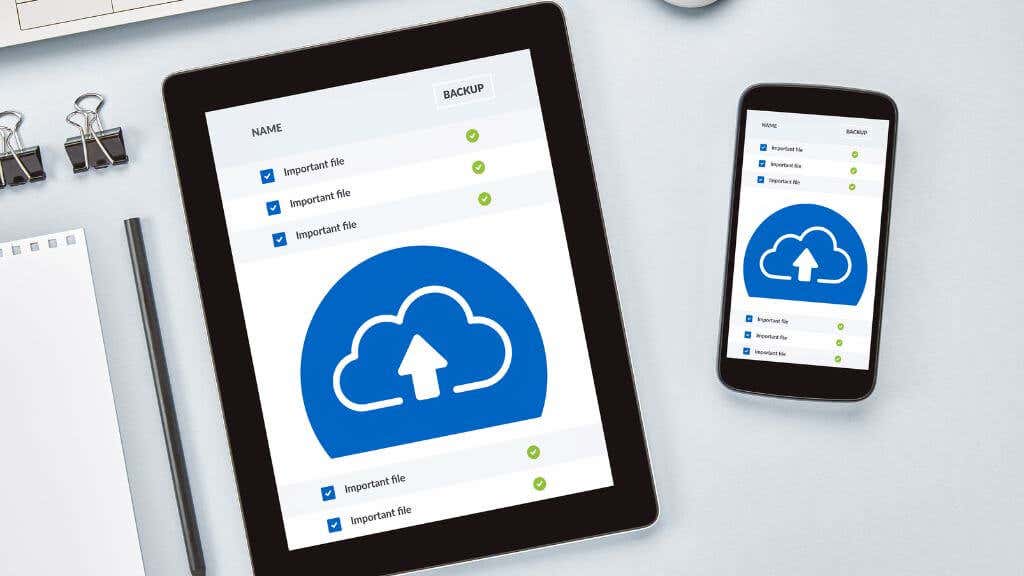
Sao lưu iCloud là quy trình tự động lưu trữ dữ liệu trong máy chủ đám mây của Apple, trong khi sao lưu iTunes hoặc Finder là quy trình thủ công lưu trữ dữ liệu trên máy Mac hoặc PC. Cả hai bản sao lưu đều chứa một file sao lưu, về cơ bản là ảnh chụp nhanh dữ liệu trên iPhone tại thời điểm sao lưu. File này bao gồm hầu hết tất cả dữ liệu và cài đặt trên thiết bị, bao gồm dữ liệu Sức khỏe, dữ liệu Nhà riêng và thậm chí cả quá trình học bàn phím QuickType.
Cho dù bạn đang sử dụng iCloud hay iTunes, bạn đều có thể mã hóa file sao lưu của mình. Để làm điều này, bạn sẽ cần phải thiết lập một mật khẩu sao lưu. Mật khẩu này rất quan trọng vì nếu bạn quên nó, bạn sẽ không thể khôi phục nó từ bản sao lưu của mình và Apple sẽ không thể giúp bạn khôi phục nó. Vì vậy, điều cần thiết là phải nhớ mật khẩu này hoặc lưu trữ nó ở một vị trí an toàn.
Xem xét các phiên bản iOS khác nhau
Mặc dù bài viết này chủ yếu tập trung vào quá trình đặt lại dữ liệu được mã hóa đầu cuối trên các thiết bị chạy iOS 16, nhưng điều đáng chú ý là nguyên tắc tương tự cũng áp dụng cho các phiên bản iOS cũ hơn, bao gồm cả iOS 11 trở lên. Tính năng bảo mật của mã hóa đầu cuối đã là một phần của hệ sinh thái iOS trong một số phiên bản, đảm bảo an toàn cho dữ liệu iPhone qua các lần lặp lại khác nhau của hệ điều hành.
Khởi đầu mới: Xóa tất cả nội dung
Đặt lại dữ liệu được mã hóa đầu cuối khác với việc chọn “Xóa tất cả nội dung và cài đặt” trên iPhone. Tùy chọn thứ hai sẽ xóa hoàn toàn thiết bị và khôi phục thiết bị về cài đặt gốc, xóa tất cả dữ liệu cá nhân, dữ liệu ứng dụng, cài đặt hệ thống và tất nhiên là cả khóa mã hóa. Đó là một bước quyết liệt hơn, thường được sử dụng khi bạn muốn bán iPhone của mình hoặc tặng nó cho người khác. Tuy nhiên, trước khi bạn chọn xóa tất cả nội dung, hãy đảm bảo rằng bạn đã sao lưu gần đây cho iPhone của mình, trên iCloud hoặc iTunes, để tránh mất dữ liệu.
Có nên bật ‘Bảo vệ dữ liệu nâng cao’ trên iPhone ?
Đặt lại dữ liệu được mã hóa đầu cuối không phải là điều bạn nên sợ hãi. Đó là một quy trình được thiết kế để tăng cường tính bảo mật cho dữ liệu và giải quyết các vấn đề liên quan đến mã hóa trên các thiết bị Apple. Chúng tôi biết bạn vừa tiếp thu rất nhiều thông tin mới, vì vậy đây là một số điểm chính cần nhớ:
- Đặt lại dữ liệu được mã hóa đầu cuối không có nghĩa là mất dữ liệu . Các mục cá nhân như ảnh và nhạc vẫn ở trên điện thoại nhưng một số dữ liệu như lịch sử tìm kiếm, mật khẩu và thông tin thanh toán có thể cần được đồng bộ hóa lại từ iCloud.
- Trước khi đặt lại, bạn nên có bản sao lưu cập nhật trên iCloud để tránh mất dữ liệu tiềm ẩn. Ngay cả sau khi đặt lại, dữ liệu vẫn an toàn trên iCloud, chờ đồng bộ hóa lại và mã hóa lại.
- Xác thực hai yếu tố là điều cần thiết để mã hóa đầu cuối hoạt động bình thường. Nếu bạn gặp sự cố, việc tắt và bật lại xác thực hai yếu tố có thể hữu ích.
- Nếu bạn đang thiết lập thiết bị iPhone hoặc iPadOS mới và được nhắc đặt lại dữ liệu đã mã hóa, thì có thể là do một thiết bị đáng tin cậy khác chưa phê duyệt thiết bị mới. Bạn có thể phê duyệt thiết bị mới hoặc đặt lại dữ liệu được mã hóa.
Mã hóa đầu cuối là một tính năng bảo mật mạnh mẽ của Apple nhằm đảm bảo dữ liệu được bảo vệ khỏi những con mắt tò mò. Mặc dù lời nhắc đặt lại dữ liệu đã mã hóa có vẻ đáng báo động nhưng đó chỉ là một phần trong nỗ lực của Apple nhằm giữ an toàn cho dữ liệu, kể cả từ Apple!
Mục lục
- Tại sao bạn được nhắc đặt lại Bảo vệ dữ liệu nâng cao?
- Hiểu mã hóa đầu cuối và đặt lại mã hóa
- Bảo vệ dữ liệu tiêu chuẩn so với Bảo vệ dữ liệu nâng cao
- Quá trình thiết lập lại và những gì tiếp theo
- Hậu quả của việc thiết lập lại
- Bảo vệ dữ liệu: Vai trò của sao lưu
- Xem xét các phiên bản iOS khác nhau
- Khởi đầu mới: Xóa tất cả nội dung
- Có nên bật ‘Bảo vệ dữ liệu nâng cao’ trên iPhone ?




